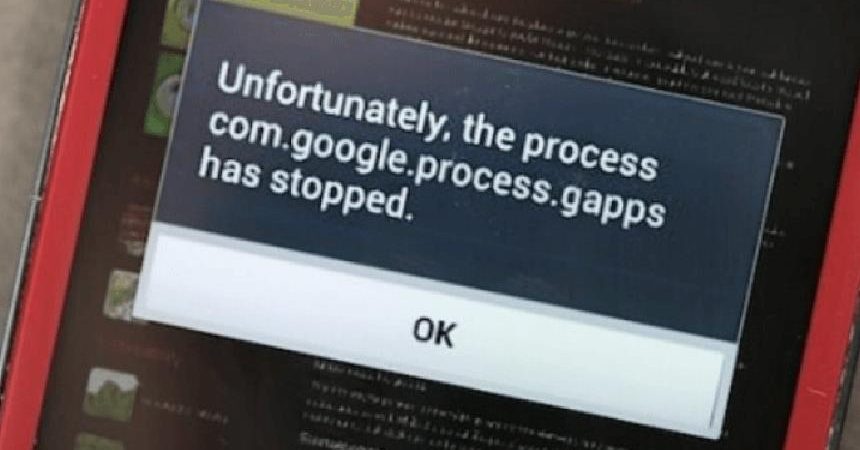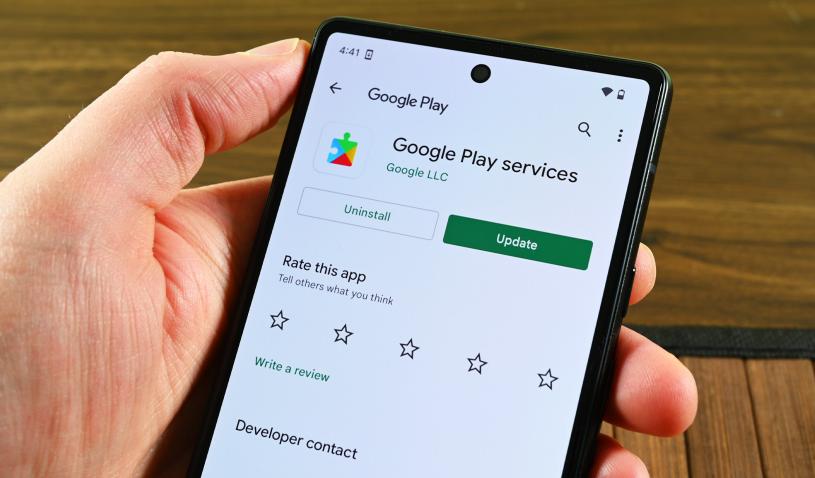В этом материале пойдет речь о решении проблемы, связанной с появлением уведомлений «Процесс com.google.process.gapps остановлен», а также «В приложении com.google.process.gapps произошла ошибка».
Независимо от частоты и условий возникновения подобных уведомлений, обе ошибки имеют общее происхождение и препятствуют полноценному использованию Андроид устройства.
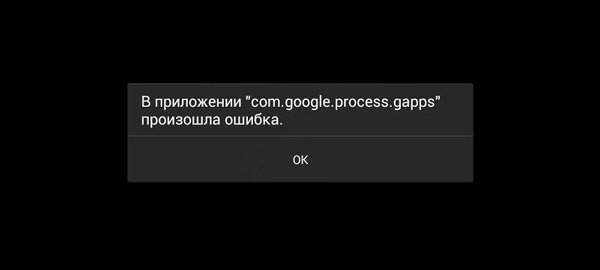
Причиной появления таких ошибок является остановка процессов, отвечающих за взаимодействие с приложениями, в результате сбоя. К этим процессам относятся сервисы Google, обеспечивающие работоспособность и своевременное обновление других программ. Сами же сбои могут быть вызваны отсутствием в системе нужного компонента, ошибкой при обновлении приложений от Google, или даже из-за несовместимости гугл-сервисов с версией ОС.
Методы решения проблемы
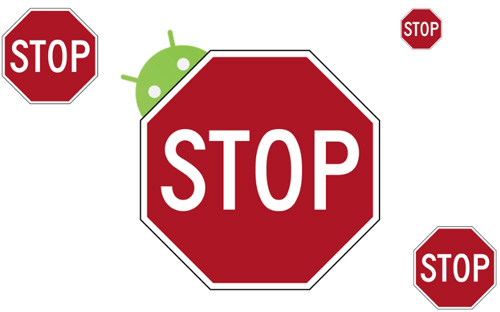
На поиск причин, вызвавших неполадку, может уйти немало времени. Но это не повод торопиться с обнулением настроек или с перепрошивкой. Возможно, стоит начать с более простых и, в то же время, достаточно эффективных вариантов.
Очистка данных и откат обновлений
При возникновении вышеописанных ошибок первым делом рекомендуется выполнить очистку кэша и данных гугл-сервисов. Для этого необходимо:
- Удалить Google аккаунт через раздел настроек «Пользователи и аккаунты».
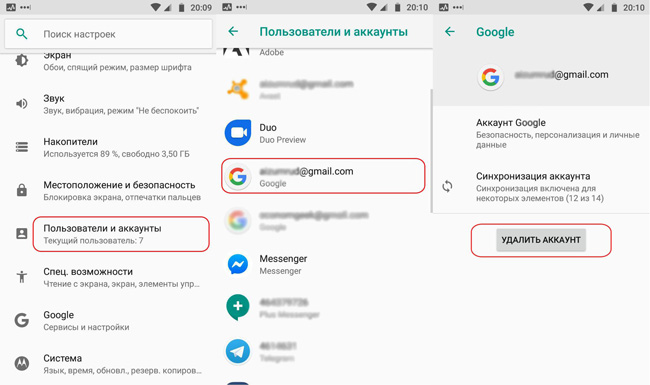
- Открыть «Настройки», перейти в раздел «Приложения» и выбрать «Все приложения».
- Поочередно выбрать из списка «Сервисы Google Play» (на более ранних прошивках Google Services Framework), «Play Market» и «Carrier Services» (присутствует в более новых версиях ОС). Выполнить очистку данных и кэша в каждом из этих приложений.
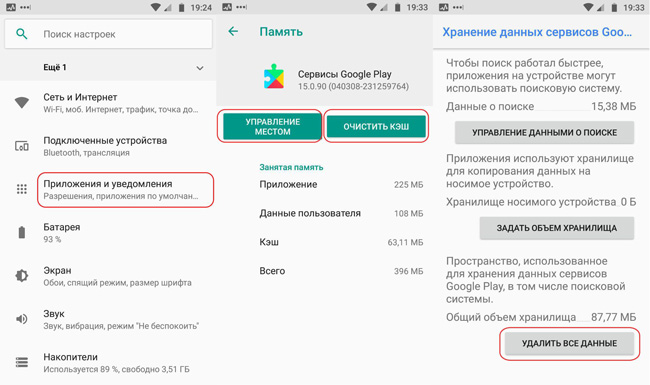
- Перезапустить устройство и заново выполнить вход в аккаунт.
В большинстве случаев этого достаточно для устранения ошибки. Если же проблема осталась, следует снова отыскать «Google Play Market» в списке всех приложений, нажать «Остановить» и «Удалить обновления».
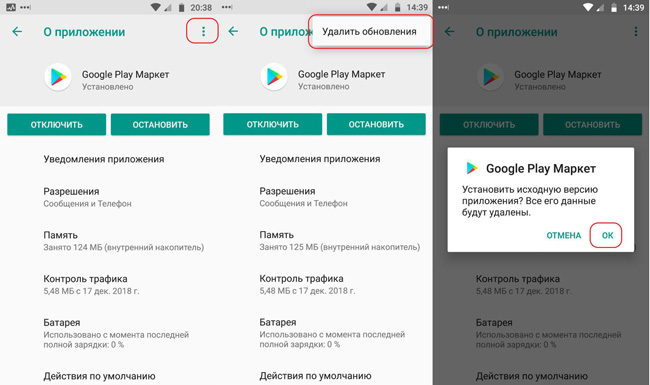
В результате будет произведен откат к предыдущей версии приложения, после чего произойдет автоматическое обновление Play Market. Это должно исправить ошибки, связанные с установкой новой версии магазина приложений.
Запуск отключенных приложений
К наиболее распространенным причинам возникновения ошибок также относится наличие отключенных программ и системных служб. Во время заморозки «лишних» компонентов пользователь может случайно задеть процесс, необходимый для правильной работы взаимозависимых приложений.
В таком случае рекомендуется посетить разделы «Отключенные приложения» и «Системные процессы», разморозив все программы и остановленные службы.
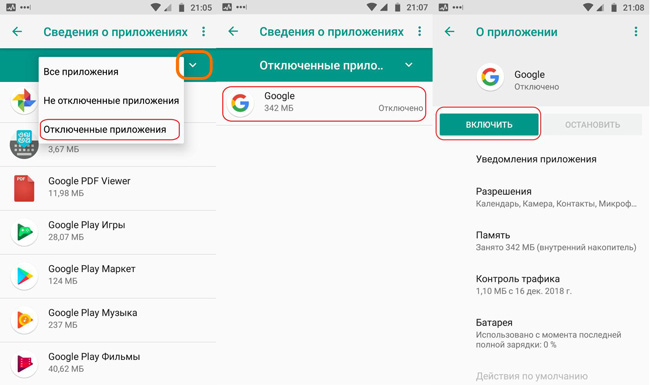
После этого необходимо перезагрузить устройство, активировать автообновление в настройках Google Play, чтобы актуализировать версии ранее неактивных приложений.
Сброс настроек всех приложений
Если не удалось найти виновника, отвечающего за сбой, можно выполнить общий сброс настроек приложений. Для этого в меню следует открыть список всех приложений и выбрать соответствующий пункт из контекстного меню.
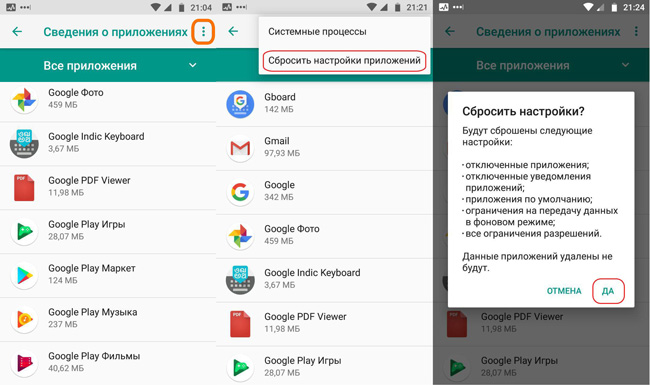
После подтверждения запроса произойдет обнуление настроек установленного ПО. При этом контакты, фото и другие файлы пользователя останутся на месте. Для проверки результата потребуется выполнить перезагрузку устройства.
Удаление и переустановка Gapps
Пользователи кастомных прошивок могут сталкиваться с ошибкой «com.google.process.gapps» в результате конфликта между Gapps (пакетом сервисов от Google) и версией ОС. Проблема решается полной деинсталляцией текущего пакета Gapps и последующей установкой совместимой версии. Для удаления потребуется утилита System app remover и права суперпользователя (root-права).
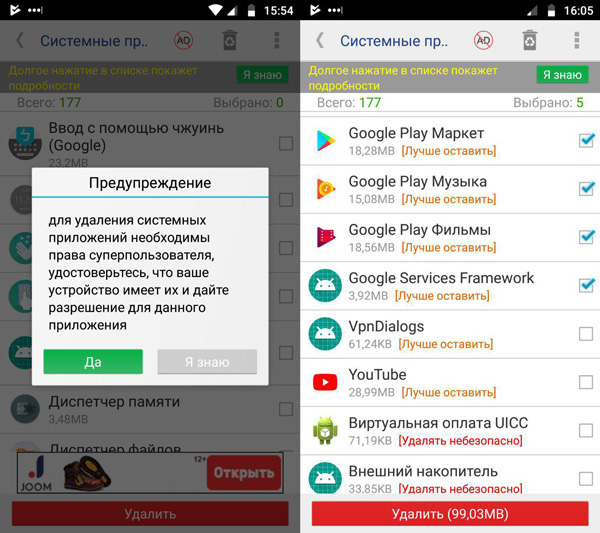
После переустановки, для обеспечения корректной функциональности сервисов необходимо присвоить новой версии Play Market роль системного приложения. С этой задачей справится утилита Link2SD (для ее работы нужен root).
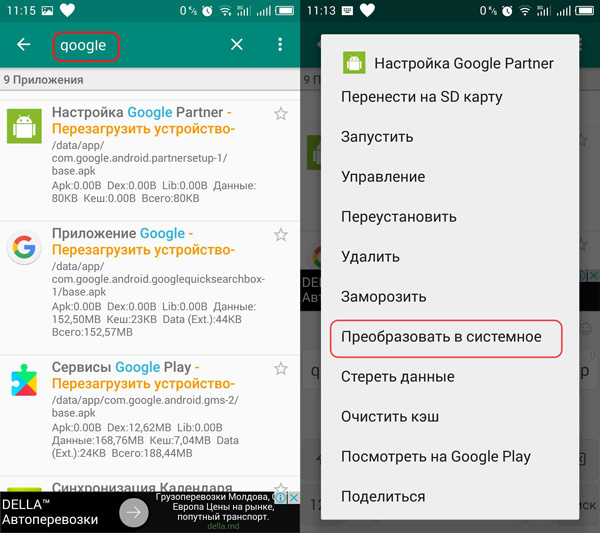
Возврат к заводским настройкам
Иногда не остается другого выбора, кроме возврата системы в изначальное состояние. Для выполнения полного сброса необходимо отыскать соответствующий пункт в меню настроек и выбрать вариант «Удалить все данные».
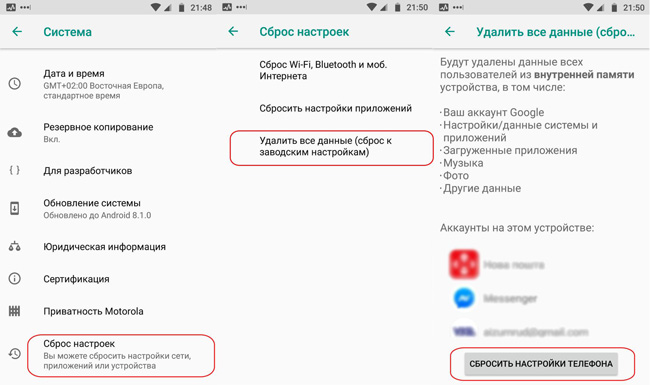
Обратите внимание! Общий сброс, помимо восстановления заводских настроек, подразумевает безвозвратное удаление всех личных данных! Позаботьтесь о резервном копировании заблаговременно.
На некоторых устройствах уведомления об ошибке появляются практически непрерывно. Это значительно усложняет задачу: добраться до нужного пункта настроек – почти невозможно. Для таких случаев предусмотрен альтернативный вариант, позволяющий выполнить сброс настроек через Recovery.
Чтобы получить доступ в меню рекавери, нужно выключить устройство и зажать требуемую комбинацию кнопок (у каждой модели своя комбинация).

Сброс выполняется через пункт «wipe data/factory reset». Перед выполнением сброса рекомендуется запустить очистку системного раздела, содержащего кэш приложений, используя пункт «wipe cache partition».

Перепрошивка устройства
Как правило, проблемы, связанные с появлением ошибки «Сервисы Гугл Плей остановлены», успешно решаются с помощью описанных ранее методов. Соответственно, вариант с перепрошивкой следует рассматривать лишь в крайнем случае. У каждой модели свои особенности переустановки ОС, поэтому нет смысла останавливаться на этом вопросе. Все, что понадобится для перепрошивки, можно найти в соответствующих разделах на форуме 4pda.
Решение для устройств с устаревшим ПО
Остановкой процессов Gapps чаще всего «страдают» старые модели смартфонов и планшетов. Это объясняется несовместимостью сервисов Гугл с текущей версией Android.
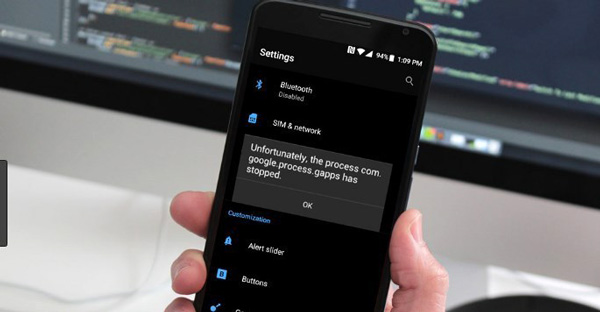
Существует два способа решения этой проблемы.
- Откатиться к более старой версии сервисов Google Play, которая не конфликтовала с ОС. Получить рут-права и с помощью Titanium Backup заморозить Play Market. В итоге, ошибка исчезнет, но для установки и обновления программ придется пользоваться сторонним магазином приложений.
- Установить на свой девайс кастомную прошивку с более новой версией Андроид.
Если ни один из предложенных способов не подходит, возможно, придется рассмотреть вопрос насчет приобретения нового устройства с актуальным программным обеспечением.